Oprava aplikácie LinkedIn, ktorá nezobrazuje obrázky
Rôzne / / April 05, 2023
LinkedIn je miesto snov na internete pre profesionálov. Je to jedna z najväčších komunikačných stránok pre pracujúcu triedu na celom svete. Je to skvelá platforma na nájdenie práce, stáže a zamestnancov a na prepojenie a posilnenie profesionálnych vzťahov cez internet. Milióny používateľov na celom svete používajú LinkedIn nábožensky na vytvorenie svojej siete. Aplikácia bola založená v roku 2002 a odvtedy je skvelým sprievodcom pre niekoho, kto hľadá prácu, a dokonca aj pre ľudí, ktorí radi prezentujú svoj profesijný životopis ostatným. Aj keď existuje toľko kladov LinkedIn, ľudia majú tendenciu čeliť niektorým problémom pri prevádzke aplikácie online. Jedným z problémov, s ktorými sa používatelia bežne stretávajú, je aplikácia LinkedIn, ktorá nezobrazuje obrázky. Ak ste niekto, kto čelí rovnakej chybe, potom ste sa dostali na správnu stránku. Dnes pre vás máme perfektného sprievodcu, ktorý vás prevedie rôznymi metódami, ktoré vám môžu pomôcť s tým, že LinkedIn nezobrazuje profilové obrázky. Preskúmate tiež dôvody, ktoré vedú k tomu, že aplikácia LinkedIn neprezerá obrázky. Takže, ak máte dosť tohto pretrvávajúceho problému s načítaním obrázkov na LinkedIn, buďte s nami až do konca sprievodcu, aby ste o tom vedeli všetko.
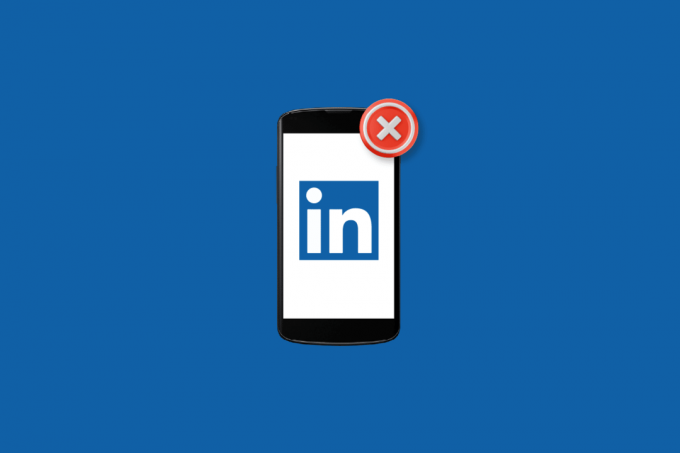
Obsah
- Ako opraviť, že aplikácia LinkedIn nezobrazuje obrázky
- Metóda 1: Riešenie problémov s internetovým pripojením
- Metóda 2: Aktualizujte aplikáciu LinkedIn
- Metóda 3: Vymažte súbory cookie a vyrovnávaciu pamäť prehliadača
- Metóda 4: Vylaďte nastavenia ochrany osobných údajov
- Metóda 5: Aktualizujte prehliadač
- Metóda 6: Zakážte rozšírenia a blokovanie automaticky otváraných okien
- Metóda 7: Preinštalujte aplikáciu LinkedIn
- Metóda 8: Použite Post Inspector
Ako opraviť, že aplikácia LinkedIn nezobrazuje obrázky
LinkedIn je ľahko použiteľná aplikácia, ktorá má tendenciu bezproblémovo fungovať v niekoľkých prehliadačoch, ako sú Chrome, Microsoft Edge, Firefox a Safari na PC a na Chrome, Edge, Safari a Android na mobilných telefónoch. Ak narazíte na problém, pri ktorom nemôžete vidieť alebo načítať obrázky na LinkedIn, môže to nastať z niekoľkých dôvodov, ktoré sú uvedené nižšie:
- Musíte skontrolovať svoje internetové pripojenie, pretože to môže byť bežný dôvod, ktorý bráni načítaniu obrázkov.
- Uložená vyrovnávacia pamäť prehliadača a súbory cookie sú jedným z mnohých dôvodov, o ktorých je známe, že spôsobujú problém s obrázkom na LinkedIn.
- Ďalším dôvodom môže byť zastaraná verzia prehliadača, ktorá má tendenciu zasahovať do rôznych funkcií aplikácie LinkedIn.
- Ďalším možným dôvodom, prečo aplikácia LinkedIn nezobrazuje obrázky, sú rozšírenia a blokovanie automaticky otváraných okien.
- Musíte tiež skontrolovať, či je verzia LinkedIn stará, ak áno, môže to byť tiež dôvod, prečo nemôžete vidieť profilové obrázky na platforme.
Pozrime sa teraz na niektoré z možných riešení, ktoré môžu vyriešiť vyššie uvedenú príčinu problému s načítaním obrázka na LinkedIn.
Metóda 1: Riešenie problémov s internetovým pripojením
Predtým, ako začnete s inými metódami, musíte najprv skontrolovať svoje internetové pripojenie, pretože slabé alebo žiadne sieťové pripojenie môže byť hlavným dôvodom, prečo sa profilový obrázok nezobrazuje. Ak sa nemôžete pripojiť k sieti alebo máte problémy s nízkou konektivitou, môžete si prečítať našu príručku na riešenie problémov so sieťovým pripojením a vyriešiť všetky možné problémy, ktoré bránia LinkedIn fungovať.
Metóda 2: Aktualizujte aplikáciu LinkedIn
Je tiež možné, že aplikácia LinkedIn nezobrazuje obrázky kvôli zastaranej verzii aplikácia, ktorá nie je kompatibilná s vaším systémom a spôsobuje problémy s obrázkami a ďalšími funkciami aplikáciu. Ak áno, skúste aktualizovať LinkedIn vo svojom systéme pomocou krokov uvedených nižšie, aby ste vyriešili problém s aplikáciou LinkedIn, ktorá nezobrazuje obrázky.
Poznámka: Nasledujúce kroky boli vykonané na telefóne so systémom Android (Vivo 1920).
1. Otvor Hračkárstvo aplikácie na vašom zariadení.

2. Teraz zadajte LinkedIn vo vyhľadávacom paneli otvorte aplikáciu.

3. Teraz klepnite na Aktualizovať na stiahnutie najnovšej dostupnej verzie.
Poznámka: Možnosti odinštalovania a otvorenia môžete vidieť iba vtedy, ak už boli aktuálne. V takom prípade preinštalujte aplikáciu
Prečítajte si tiež:Ako natrvalo odstrániť účet Indeed
Metóda 3: Vymažte súbory cookie a vyrovnávaciu pamäť prehliadača
Každý prehliadač ukladá súbory cookie a vyrovnávacie pamäte, ktoré sa môžu časom poškodiť. Prehliadač, ktorý používate, môže mať zastaranú verziu LinkedIn alebo stránka, ktorú sa pokúšate navštíviť, vedie k problému s načítaním obrázkov na LinkedIn. Ak áno, musíte okamžite vymazať súbory cookie a vyrovnávaciu pamäť prehliadača a vykonať to isté v prehliadači Google Chrome, pozrite si našu príručku Ako vymazať vyrovnávaciu pamäť a súbory cookie v prehliadači Google Chrome hneď.
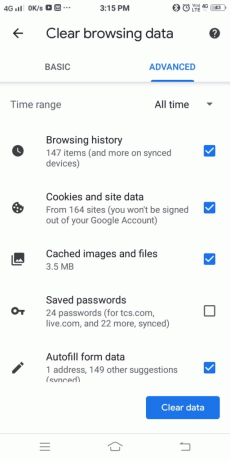
Metóda 4: Vylaďte nastavenia ochrany osobných údajov
Pravdepodobnosť, že ste na svojom účte LinkedIn nastavili nastavenia ochrany osobných údajov tak, aby vám nikto nebránil v zobrazení profilového obrázka iných používateľov, je vysoká. Preto je dôležité zmeniť tieto nastavenia, čo môžete urobiť pomocou nasledujúcich krokov, a vyriešiť problém s nezobrazovaním obrázkov v aplikácii LinkedIn.
1. Klikni na ja ikonu v hornej časti domovskej obrazovky vášho Účet LinkedIn.

2. Teraz vyberte Nastavenia a ochrana osobných údajov z rozbaľovacej ponuky.
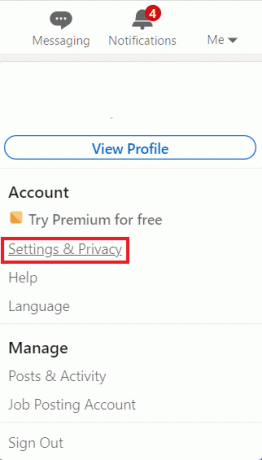
3. Ďalej v Predvoľby účtu možnosť, kliknite na Zobrazujú sa profilové fotografie.

4. Teraz sa uistite, že ste vybrali možnosť iný ako Nikto aby sa vám zobrazili profilové obrázky iných používateľov.
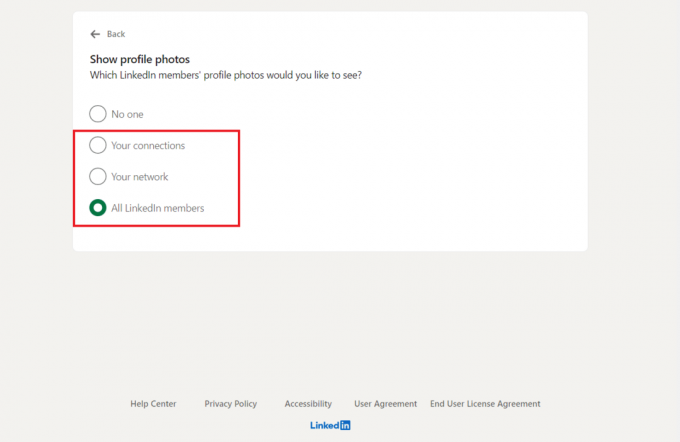
Prečítajte si tiež:Opravte, že na Facebooku nie sú dostupné žiadne údaje
Poznámka: Tu, Google Chrome prehliadač je uvedený ako príklad.
Metóda 5: Aktualizujte prehliadač
Je tiež dôležité, aby ste používali podporovaný prehliadač, aby ste si užili neprerušovaný zážitok z LinkedIn. Aby ste sa o tom uistili, musíte spustiť LinkedIn v aktualizovanej verzii prehliadača. Môžete sa tiež pokúsiť prepnúť na iný prehliadač, aby ste sa vyhli nepríjemnostiam pri používaní platformy, ako je aplikácia LinkedIn, ktorá nezobrazuje obrázky. Na PC je aktualizácia aplikácií celkom jednoduchá. Ak chcete aktualizovať svoj webový prehliadač, postupujte podľa krokov uvedených nižšie.
1. Spustite Google Chrome webový prehliadač.
2. Klikni na ikona s tromi bodkami expandovať nastavenie Ponuka.

3. Môžete vidieť Takmer aktuálne správa v O prehliadači Chrome Ak je prehliadač Chrome aktualizovaný, kliknite na položku Reštart tlačidlo.
Poznámka: Ak je k dispozícii aktualizácia, zobrazí sa výzva na aktualizáciu prehliadača Chrome.

Metóda 6: Zakážte rozšírenia a blokovanie automaticky otváraných okien
LinkedIn nezobrazuje profil Problém s obrázkami môže nastať aj v dôsledku povolených rozšírení a blokovania automaticky otváraných okien vo vašom prehliadači. Tieto rozšírenia a blokovanie automaticky otváraných okien fungujú tak, že blokujú určité skripty na webových stránkach pri prehliadaní. Tie môžu niekedy spôsobiť problémy s niektorými funkciami aplikácií, ktoré spúšťate v prehliadači. To isté sa deje v prípade LinkedIn, kde tieto nástroje znemožňujú načítanie obrázkov na platformu. Ak chcete vypnúť tieto nástroje v prehliadači Chrome, postupujte podľa nasledujúcich krokov:
1. OTVORENÉ Google Chrome a kliknite na tri zvislé bodky na otvorenie Ďalšie nástroje a potom Rozšírenia.

2. Vypnúť prepínač pre webové rozšírenia ktoré používate pre aplikáciu Google Chrome.
Poznámka: Ak webové rozšírenie nie je nevyhnutné, môžete ho odstrániť kliknutím na Odstrániť tlačidlo.

Prečítajte si tiež:Opravte chybu hash stavu neplatného obrázka v prehliadači Google Chrome
Metóda 7: Preinštalujte aplikáciu LinkedIn
Nakoniec skúste preinštalovať aplikáciu LinkedIn, aby ste vyriešili problém aplikácie LinkedIn, ktorá nezobrazuje obrázky, ako je uvedené nižšie.
1. Spustite Obchod Google Play a prejdite na LinkedIn aplikácie.
2. Teraz kliknite na Odinštalovať a počkajte, kým sa proces neskončí.
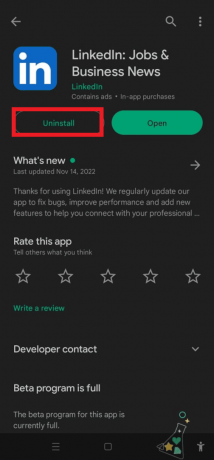
3. Teraz klepnite na Inštalácia na stiahnutie najnovšej dostupnej verzie.

4. po dokončení Prihlásiť sa tvojmu Účet LinkedIn v aplikácii a skontrolujte, či sa problém s profilovými obrázkami na LinkedIn nevyriešil.
Prečítajte si tiež:Ako poslať anonymný e-mail zadarmo
Metóda 8: Použite Post Inspector
Nakoniec môžete využiť integrovanú funkciu LinkedIn, Poštový inšpektor na vyriešenie problému LinkedIn nenačítava obrázky. Tento nástroj vám pomáha aktualizovať údaje o vašom obsahu, ladiť rôzne problémy a podobne. Je veľmi jednoduché používať túto pomôcku, všetko, čo musíte urobiť, je vložiť adresu URL a prejsť nadol na Problémy ladenia, aby ste skontrolovali, čo je zlé.
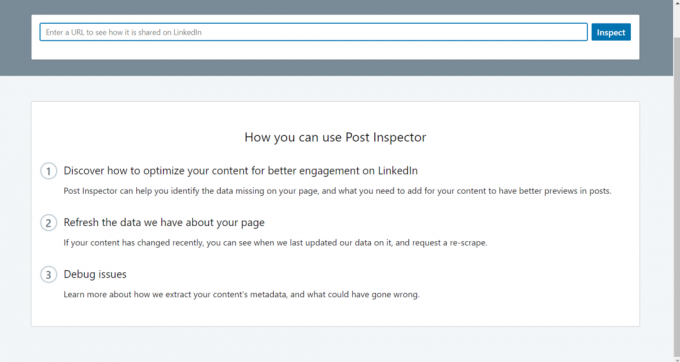
V prípade, že aplikácia LinkedIn nezobrazuje obrázky, ktoré ste nahrali; možno používate nesprávny formát a veľkosť obrázka.
Často kladené otázky (FAQ)
Q1. Prečo nemôžem načítať obrázky na LinkedIn?
Ans. Jedným z možných dôvodov, prečo nemôžete načítať obrázky na LinkedIn, je, že obrázok nemusí byť na rovnakej doméne ako stránka, ktorú si prezeráte.
Q2. Prečo nemôžem pridať fotografiu k príspevku?
Ans. Pokiaľ ide o fotografie na LinkedIn v príspevkoch, je potrebné dodržiavať určité zásady. Ak používate osobné logo alebo obrázok, ktorý súvisí s vašou spoločnosťou, nebudete ho môcť nahrať.
Q3. Prečo sa môj obrázok na LinkedIn nezobrazuje?
Ans. Ak sa váš obrázok na LinkedIn nezobrazuje, môže to byť spôsobené nastavením ochrany osobných údajov viditeľnosti. Možno ste povolili 1st-v sekcii viditeľnosti vášho účtu.
Q4. Ako môžem vymazať vyrovnávaciu pamäť na LinkedIn?
Ans. Vyrovnávaciu pamäť na LinkedIn môžete jednoducho vymazať pomocou vstavaného nástroja Post Inspector.
Q5. Ako môžem obnoviť svoju aplikáciu LinkedIn?
Ans. Ak chcete obnoviť aplikáciu LinkedIn, stačí aktualizovať aplikáciu na svojom mobilnom zariadení.
Odporúčané:
- Oprava Čakajte, kým sa aktuálny program nedokončí Chyba odinštalovania
- Oprava Skype nezvoní pri prichádzajúcich hovoroch
- Ako vložiť viac obrázkov do jedného príspevku na Instagrame
- Ako nájsť niekoho na LinkedIn podľa e-mailovej adresy
Dúfame, že náš sprievodca na Aplikácia LinkedIn nezobrazuje obrázky pomohol vám so všetkými vašimi otázkami týkajúcimi sa tohto opakujúceho sa problému a dokázal ho vyriešiť pomocou vyššie uvedených metód. Ak máte nejaké ďalšie problémy, otázky alebo návrhy, zanechajte ich v sekcii komentárov nižšie.

Elon Decker
Elon je technický spisovateľ v TechCult. Už asi 6 rokov píše návody ako na to a zaoberal sa mnohými témami. Rád sa venuje témam týkajúcim sa Windows, Androidu a najnovších trikov a tipov.



